Ερώτηση
Πρόβλημα: Πώς να διορθώσετε την υψηλή χρήση CPU του κοντέινερ NVIDIA στα Windows;
Γεια σας, έχω παρατηρήσει ότι τα Windows μου λειτουργούν εξαιρετικά αργά και οι θαυμαστές περιστρέφονται γρήγορα, ειδικά όταν ξεκινάω ένα παιχνίδι. Έλεγξα λοιπόν το Task Manager για να δω τι συμβαίνει και παρατήρησα ότι το NVIDIA Container έχει κολλήσει σε μόνιμη κατάσταση υψηλής χρήσης CPU. Οποιαδήποτε βοήθεια θα εκτιμηθεί.
Λυμένη απάντηση
Κάθε άτομο που αγοράζει κάρτα γραφικών Nvidia χρειάζεται λογισμικό για να λειτουργεί σωστά. Ενώ το πιο σημαντικό μέρος είναι ο οδηγός,[1] Υπάρχουν επίσης πολλές πρόσθετες υπηρεσίες και διαδικασίες που χρησιμοποιούνται από άλλα προγράμματα που σχετίζονται με την απόδοση της GPU. Αυτός είναι ο λόγος για τον οποίο μπορεί να βρείτε πολλές σχετικές καταχωρήσεις που εκτελούνται στη Διαχείριση εργασιών.
Υπό κανονικές συνθήκες, καμία από αυτές τις διεργασίες δεν θα πρέπει να καταλαμβάνει μεγάλο μέρος της επεξεργαστικής ισχύος του υπολογιστή εκτός εάν είναι προσωρινή για μια συγκεκριμένη δραστηριότητα, π.χ. αυτόματες ενημερώσεις. Ωστόσο, πολλοί χρήστες παραπονέθηκαν ότι είχαν εντοπίσει το NVIDIA Container (NvContainer.exe) να χρησιμοποιεί πάρα πολύ CPU από ό, τι υποτίθεται.[2] Φυσικά, μια τέτοια συμπεριφορά μπορεί να προκαλέσει μεγάλη ταλαιπωρία στους ανθρώπους, καθώς μπορεί να επιβραδύνει το μηχάνημα ή να διακόψει τη λειτουργία άλλων διεργασιών.
Το NVIDIA Container είναι μια σημαντική διαδικασία που σχετίζεται με προγράμματα οδήγησης GPU – βοηθά άλλες σχετικές εργασίες να εκτελούνται χωρίς διακοπές. Όταν ορισμένα από αυτά τα στοιχεία δυσλειτουργούν για τον έναν ή τον άλλο λόγο, η χρήση της CPU της διαδικασίας ενδέχεται να αυξηθεί, σε ορισμένες περιπτώσεις, δραστικά.
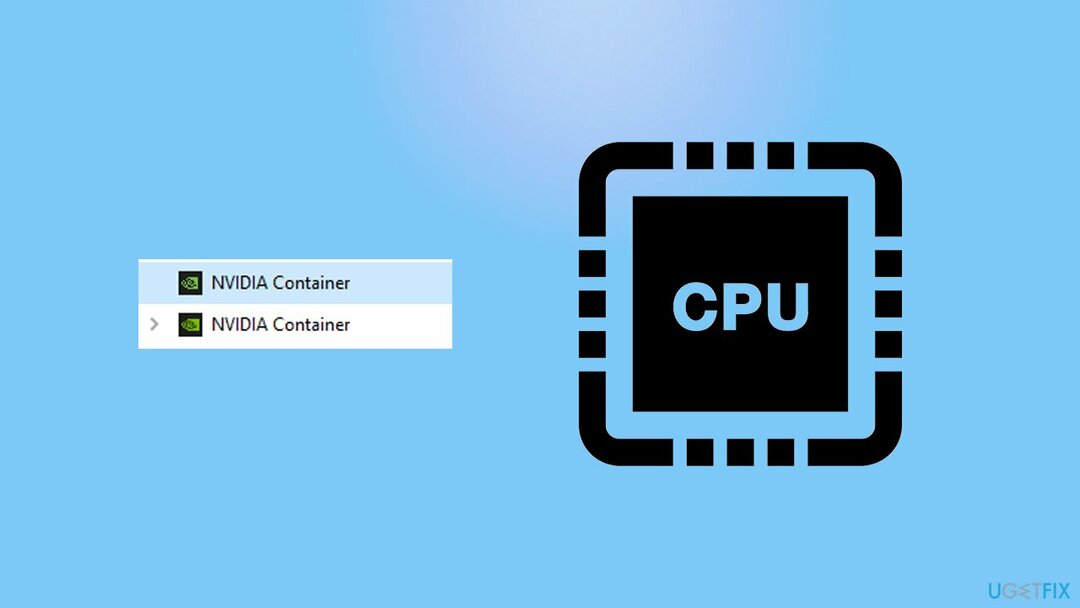
Μπορεί να υπάρχουν πολλές αιτίες για αυτό το πρόβλημα, καθώς όλα εξαρτώνται από έναν συγκεκριμένο υπολογιστή και τη διαμόρφωσή του. Πιθανότατα, η υψηλή χρήση CPU του NVIDIA Container προκαλείται από δυσλειτουργία προγραμμάτων οδήγησης. Η εγκατάσταση μιας παλαιότερης έκδοσης ή η ενημέρωση τους θα μπορούσε να σας βοηθήσει να λύσετε το πρόβλημα.
Επίσης, πολλοί είπαν ότι το GeForce Experience θα μπορούσε να είναι ο ένοχος. Ενώ η απεγκατάσταση του προγράμματος θα μπορούσε να είναι ένα από τα ζητήματα, η απενεργοποίηση των επικαλύψεων που χρησιμοποιεί η εφαρμογή μπορεί επίσης να βοηθήσει. Παρακάτω θα βρείτε διάφορες μεθόδους που θα σας βοηθήσουν να διορθώσετε το πρόβλημα της υψηλής χρήσης CPU του κοντέινερ NVIDIA, αν και πριν συνεχίσετε, σας συνιστούμε να πραγματοποιήσετε σάρωση με το ReimageΠλυντήριο ρούχων Mac X9 εργαλείο επιδιόρθωσης για να διασφαλιστεί ότι κανένα υποκείμενο ζήτημα των Windows δεν προκαλεί δυσλειτουργία των διαδικασιών.
Μέθοδος 1. Ενημερώστε τα προγράμματα οδήγησης
Για να επισκευάσετε το κατεστραμμένο σύστημα, πρέπει να αγοράσετε την έκδοση με άδεια χρήσης Reimage Reimage.
Εάν έχετε παλιά προγράμματα οδήγησης Nvidia, ενδέχεται να είναι κατεστραμμένα. Εάν το πρόβλημα ξεκίνησε απότομα χωρίς προηγούμενες αλλαγές στο σύστημα, σας συνιστούμε να τις ενημερώσετε.
- Κάντε δεξί κλικ Αρχή και διάλεξε Διαχειριστή της συσκευής
- Επεκτείνουν Προσαρμογείς οθόνης Ενότητα
- Κάντε δεξί κλικ στη GPU σας και επιλέξτε Ενημέρωση προγράμματος οδήγησης
- Επιλέγω Αναζητήστε αυτόματα προγράμματα οδήγησης
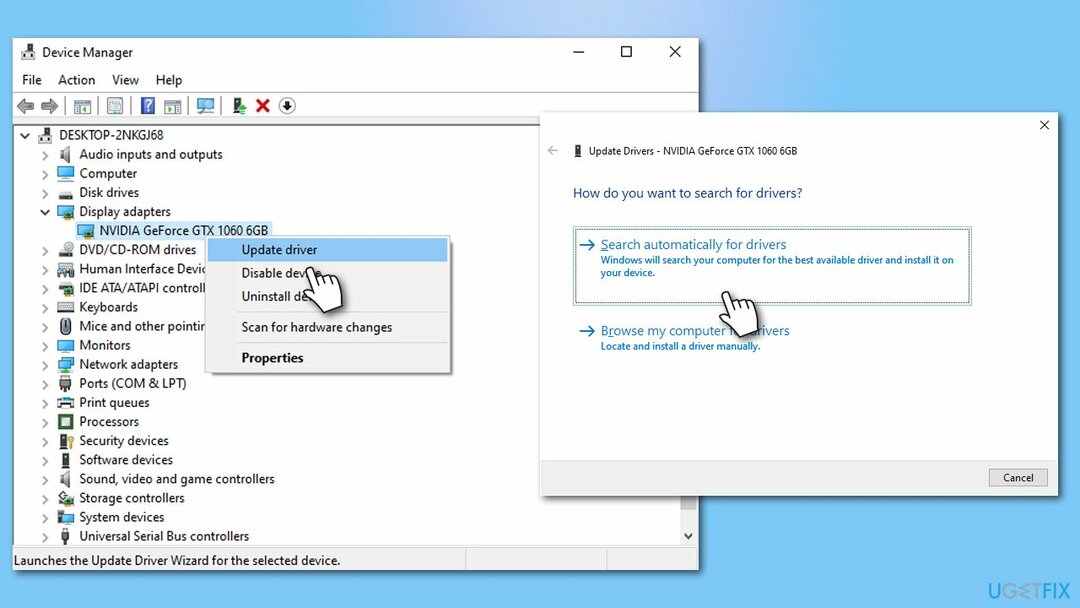
- Επανεκκίνηση ο υπολογιστής σας μόλις τελειώσει.
Είναι σημαντικό να σημειωθεί ότι η ενημέρωση των προγραμμάτων οδήγησης με τέτοιο τρόπο δεν είναι η βέλτιστη, καθώς η Διαχείριση Συσκευών συχνά αποτυγχάνει να βρει το πιο πρόσφατο λογισμικό, ειδικά όταν πρόκειται για προγράμματα οδήγησης GPU. Συνιστούμε τη χρήση DriverFix Αντίθετα, μπορεί να χρησιμοποιηθεί για τη δημιουργία αντιγράφων ασφαλείας προγραμμάτων οδήγησης και την ενημέρωση τους όπως απαιτείται – όλα με ένα μόνο κλικ ενός κουμπιού.
Μέθοδος 2. Εγκαταστήστε μια παλαιότερη έκδοση προγραμμάτων οδήγησης Nvidia
Για να επισκευάσετε το κατεστραμμένο σύστημα, πρέπει να αγοράσετε την έκδοση με άδεια χρήσης Reimage Reimage.
Αυτή η μέθοδος θα μπορούσε να λειτουργήσει για όσους εντόπισαν το πρόβλημα μετά την εγκατάσταση των πιο πρόσφατων προγραμμάτων οδήγησης Nvidia στο σύστημά τους. Σε ορισμένες περιπτώσεις, ενδέχεται να μην είναι πλήρως συμβατά με συγκεκριμένες διαμορφώσεις συστήματος ή να μην έχουν ελεγχθεί σωστά πριν από την κυκλοφορία. Έτσι, η προσωρινή επιστροφή στην προηγούμενη έκδοση μπορεί να είναι χρήσιμη.
Πρώτα απ 'όλα, θα πρέπει να απεγκαταστήσετε το τρέχον εγκατεστημένο πρόγραμμα οδήγησης από το σύστημά σας. Υπάρχει ένας πιο εμπεριστατωμένος τρόπος απεγκαταστήστε πλήρως αυτό το λογισμικό, αν και τα ακόλουθα βήματα θα πρέπει να αρκούν:
- Ανοίξτε ξανά τη Διαχείριση Συσκευών, αναπτύξτε το Προσαρμογείς οθόνης
- Κάντε δεξί κλικ στη GPU σας και επιλέξτε Απεγκατάσταση συσκευής
- Σημειώστε το Διαγράψτε το λογισμικό προγράμματος οδήγησης για αυτήν τη συσκευή πλαίσιο ελέγχου
- Κάντε κλικ Απεγκατάσταση
- Επισκεφτείτε τον επίσημο ιστότοπο λήψης της Nvidia
- μεταβείτε στο παλαιότερο τμήμα του οδηγού
- Εισαγάγετε τις απαιτούμενες πληροφορίες - τύπος προϊόντος, σειρά, λειτουργικό σύστημα (!) – και κάντε κλικ Αναζήτηση
- Θα βρείτε τη λίστα προγραμμάτων οδήγησης για την GPU σας
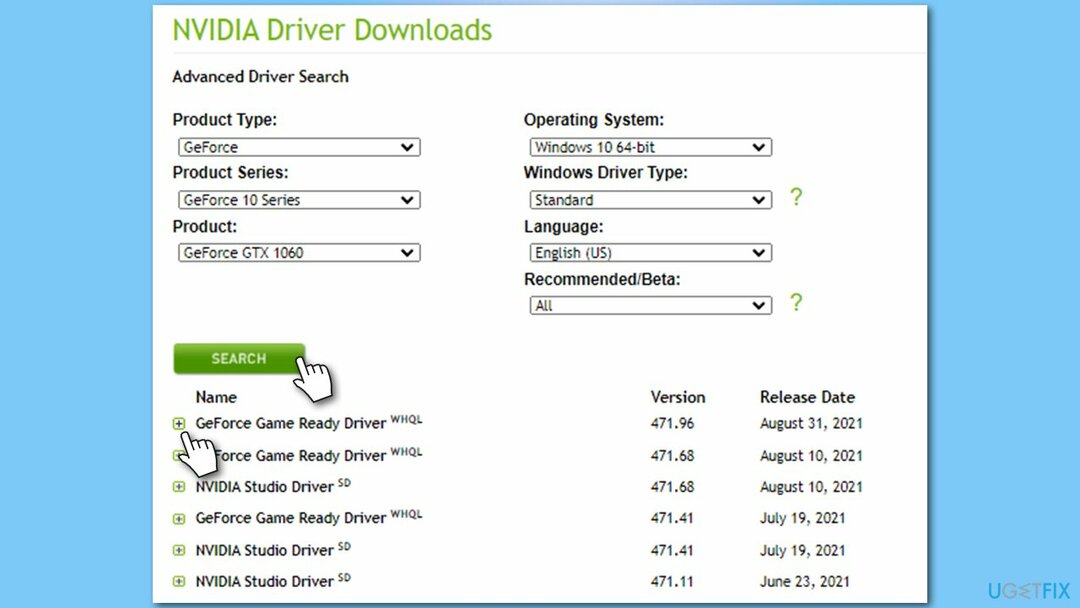
- Επιλέξτε την παλαιότερη έκδοση του προγράμματος οδήγησης (θα πρέπει να βρίσκεται στην κορυφή της λίστας), πραγματοποιήστε λήψη και εγκατάσταση
- Επανεκκίνηση τον υπολογιστή σας.
Μέθοδος 3. Απενεργοποιήστε την επικάλυψη GeForce
Για να επισκευάσετε το κατεστραμμένο σύστημα, πρέπει να αγοράσετε την έκδοση με άδεια χρήσης Reimage Reimage.
- Τύπος Εμπειρία GeForce στην αναζήτηση των Windows και πατήστε Εισαγω
- Κάντε κλικ στο Ρυθμίσεις
- Εναλλαγή της επιλογής επικάλυψης εντός παιχνιδιού σε Μακριά από
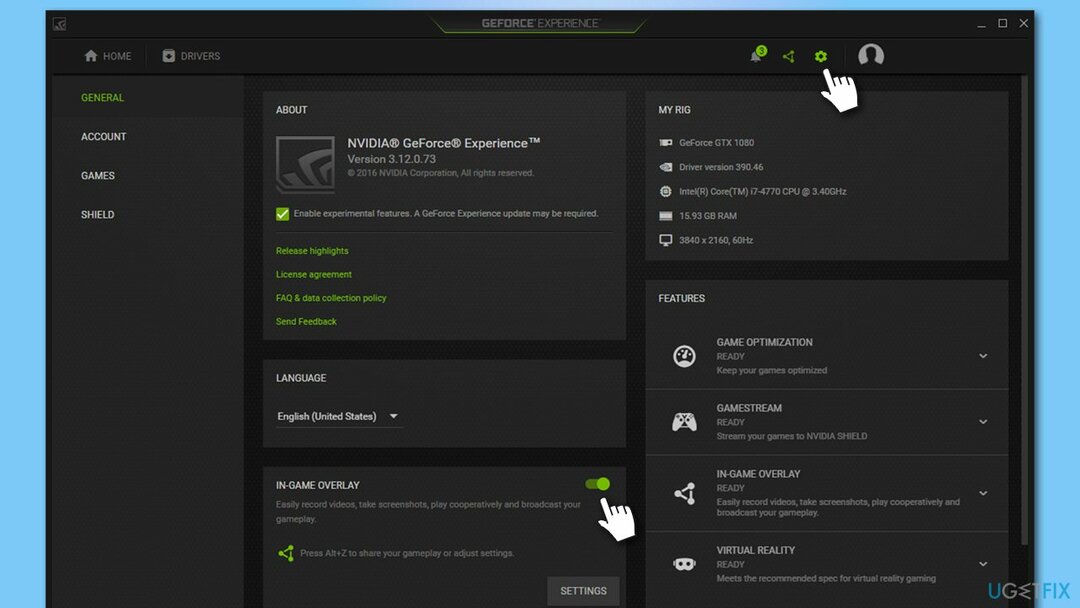
- Κλείστε το παράθυρο και δείτε ότι αυτό βοήθησε το πρόβλημά σας.
Σημείωση: μπορείτε επίσης να προσπαθήσετε να απεγκαταστήσετε το GeForce Experience εάν αυτό το βήμα δεν σας βοηθήσει
Μέθοδος 4. Επανεκκινήστε τις σχετικές υπηρεσίες
Για να επισκευάσετε το κατεστραμμένο σύστημα, πρέπει να αγοράσετε την έκδοση με άδεια χρήσης Reimage Reimage.
- Τύπος Υπηρεσίες στην αναζήτηση των Windows και πατήστε Εισαγω
- Στο νέο παράθυρο, κάντε κύλιση προς τα κάτω στο NVIDIA Display Container LS
- Κάντε δεξί κλικ στην καταχώρηση και επιλέξτε Επανεκκίνηση
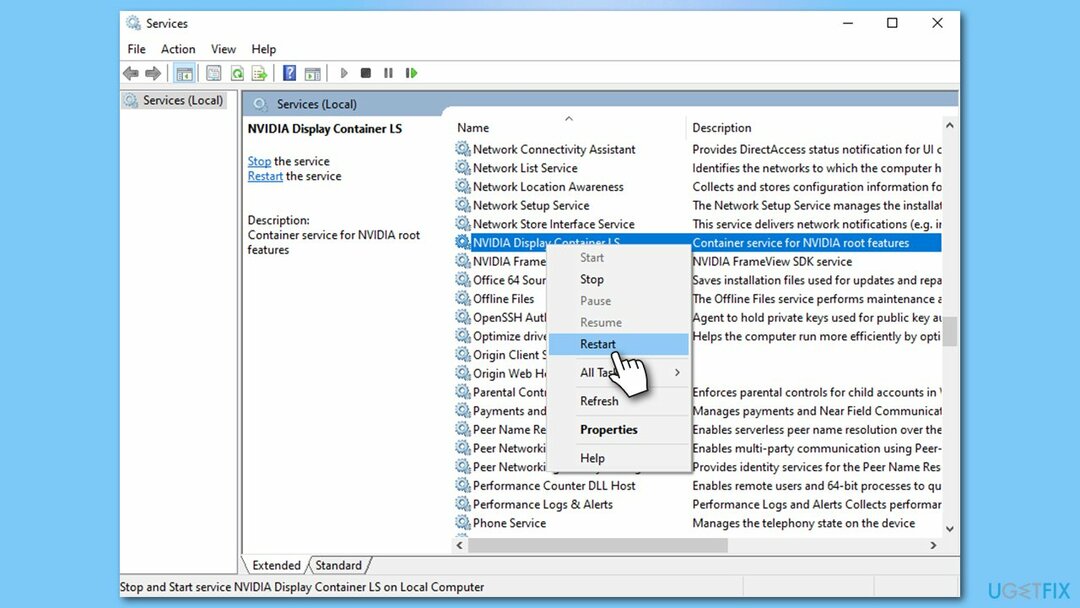
- Κάντε το ίδιο για όποιες άλλες υπηρεσίες Nvidia υπάρχουν στη λίστα.
Μέθοδος 5. Απενεργοποιήστε τις εργασίες Nvidia μέσω του Task Scheduler
Για να επισκευάσετε το κατεστραμμένο σύστημα, πρέπει να αγοράσετε την έκδοση με άδεια χρήσης Reimage Reimage.
Υπάρχουν πολλές προγραμματισμένες εργασίες που έχουν ρυθμιστεί από το λογισμικό Nvidia για τη συλλογή ορισμένων τεχνικών πληροφοριών, την αναφορά σφαλμάτων,[3] και να εκτελέσετε παρόμοιες δραστηριότητες στον υπολογιστή σας. Με άλλα λόγια, δεν θα βλάψετε την προσωπική σας εμπειρία παιχνιδιού εάν απενεργοποιήσετε αυτές τις προγραμματισμένες εργασίες – ωστόσο, αυτό μπορεί να σας βοηθήσει να διορθώσετε την υψηλή χρήση CPU του Nvidia Container.
- Τύπος Χρονοδιάγραμμα εργασιών στην αναζήτηση των Windows και πατήστε Εισαγω
- Κάντε κλικ στο Βιβλιοθήκη χρονοπρογραμματιστή εργασιών στα αριστερά
- Στη δεξιά πλευρά, ελέγξτε αν έχετε εργασίες με το οποίο ξεκινά το όνομα "Nv"
- Εάν υπάρχουν τέτοιες καταχωρήσεις, κάντε κλικ σε αυτές μία φορά και επιλέξτε Καθιστώ ανίκανο στη δεξιά πλευρά του παραθύρου.
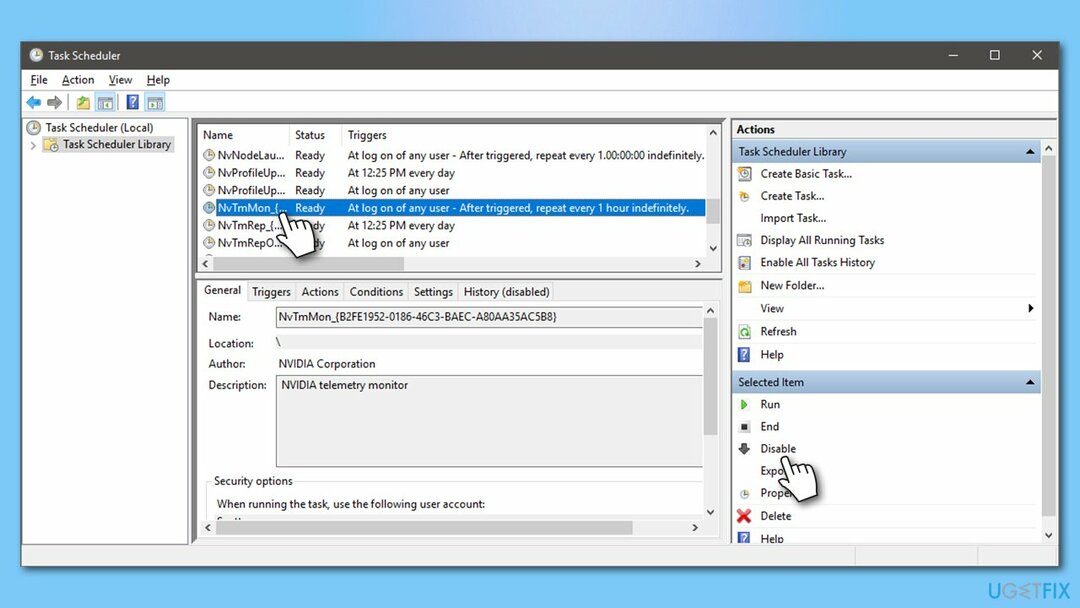
Επιδιορθώστε τα Σφάλματά σας αυτόματα
Η ομάδα του ugetfix.com προσπαθεί να κάνει το καλύτερο δυνατό για να βοηθήσει τους χρήστες να βρουν τις καλύτερες λύσεις για την εξάλειψη των σφαλμάτων τους. Εάν δεν θέλετε να δυσκολευτείτε με τεχνικές χειροκίνητης επισκευής, χρησιμοποιήστε το αυτόματο λογισμικό. Όλα τα προτεινόμενα προϊόντα έχουν ελεγχθεί και εγκριθεί από τους επαγγελματίες μας. Τα εργαλεία που μπορείτε να χρησιμοποιήσετε για να διορθώσετε το σφάλμα σας παρατίθενται παρακάτω:
Προσφορά
Κάν 'το τώρα!
Λήψη ΔιόρθωσηΕυτυχία
Εγγύηση
Κάν 'το τώρα!
Λήψη ΔιόρθωσηΕυτυχία
Εγγύηση
Εάν δεν καταφέρατε να διορθώσετε το σφάλμα σας χρησιμοποιώντας το Reimage, επικοινωνήστε με την ομάδα υποστήριξής μας για βοήθεια. Παρακαλούμε, ενημερώστε μας όλες τις λεπτομέρειες που πιστεύετε ότι πρέπει να γνωρίζουμε για το πρόβλημά σας.
Αυτή η κατοχυρωμένη με δίπλωμα ευρεσιτεχνίας διαδικασία επισκευής χρησιμοποιεί μια βάση δεδομένων με 25 εκατομμύρια στοιχεία που μπορούν να αντικαταστήσουν οποιοδήποτε κατεστραμμένο ή λείπει αρχείο στον υπολογιστή του χρήστη.
Για να επισκευάσετε το κατεστραμμένο σύστημα, πρέπει να αγοράσετε την έκδοση με άδεια χρήσης Reimage εργαλείο αφαίρεσης κακόβουλου λογισμικού.

Ένα VPN είναι ζωτικής σημασίας όταν πρόκειται για απορρήτου χρήστη. Οι διαδικτυακοί ιχνηλάτες όπως τα cookies δεν μπορούν να χρησιμοποιηθούν μόνο από πλατφόρμες μέσων κοινωνικής δικτύωσης και άλλους ιστότοπους, αλλά και από τον πάροχο υπηρεσιών διαδικτύου και την κυβέρνηση. Ακόμα κι αν εφαρμόζετε τις πιο ασφαλείς ρυθμίσεις μέσω του προγράμματος περιήγησής σας, εξακολουθείτε να μπορείτε να παρακολουθείτε μέσω εφαρμογών που είναι συνδεδεμένες στο διαδίκτυο. Επιπλέον, τα προγράμματα περιήγησης που εστιάζουν στο απόρρητο, όπως το Tor is, δεν είναι η βέλτιστη επιλογή λόγω μειωμένων ταχυτήτων σύνδεσης. Η καλύτερη λύση για την απόλυτη ιδιωτικότητά σας είναι Ιδιωτική πρόσβαση στο Διαδίκτυο – να είστε ανώνυμοι και ασφαλείς στο διαδίκτυο.
Το λογισμικό ανάκτησης δεδομένων είναι μία από τις επιλογές που θα μπορούσαν να σας βοηθήσουν ανακτήστε τα αρχεία σας. Μόλις διαγράψετε ένα αρχείο, δεν εξαφανίζεται στον αέρα – παραμένει στο σύστημά σας όσο δεν υπάρχουν νέα δεδομένα γραμμένα πάνω του. Data Recovery Pro είναι λογισμικό αποκατάστασης που αναζητά αντίγραφα εργασίας των διαγραμμένων αρχείων στον σκληρό σας δίσκο. Χρησιμοποιώντας το εργαλείο, μπορείτε να αποτρέψετε την απώλεια πολύτιμων εγγράφων, σχολικών εργασιών, προσωπικών εικόνων και άλλων σημαντικών αρχείων.